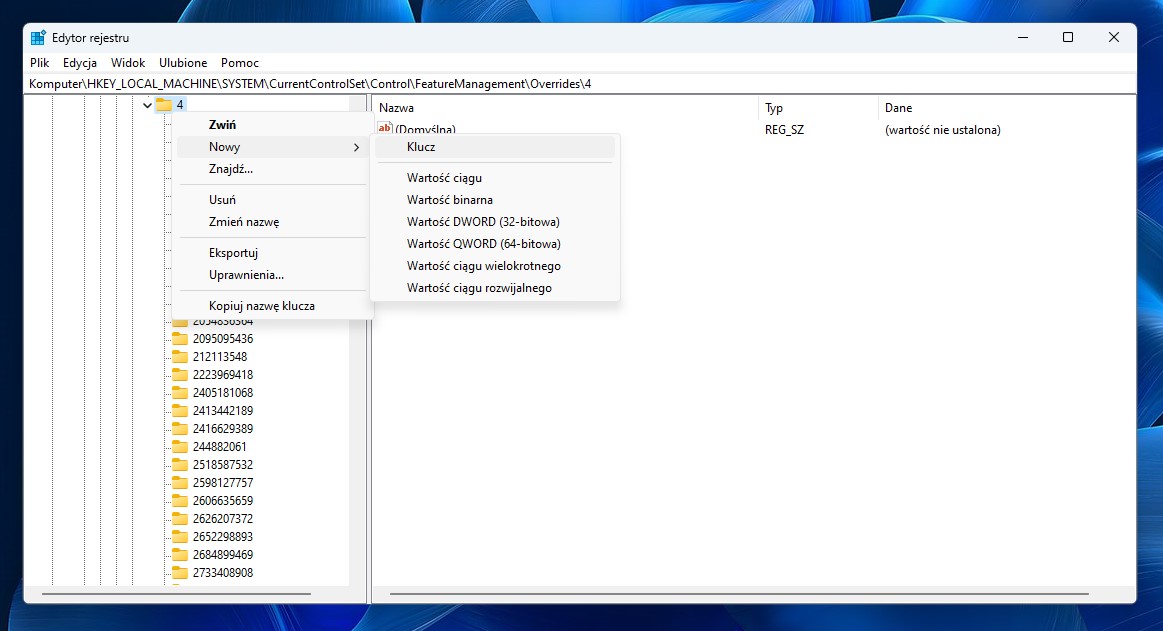Wczoraj Microsoft rozpoczął wydawanie aktualizacji opcjonalnej Windows 11 22H2 "Moment 1", która poza wdrożeniem do systemu kart w Eksploratorze plików, podpowiedzi dla zaznaczanych numerów telefonów i adresów, przepełnienia paska zadań, a także ulepszonego udostępnianiem w pobliżu i nowej aplikacją Zdjęcia, niespodziewanie wdrożył jedną małą, ale jakże wyczekiwaną funkcję!
Mówiąc wprost - w dniu premiery Windows 11 zabrakło w nim skrótu do Menedżera zadań po kliknięciu prawym przyciskiem myszki paska zadań. Skrót, który znaliśmy od lat z poprzednich edycji Windows, został zwyczajnie usunięty. W jednej z ostatnich kompilacji Windows 11 w kanale Dev skrót ten powrócił i był testowany przez Insiderów. Dziś okazuje się, że trafił on także do aktualizacji 22H2, a nawet do wydania premierowego Windows 11.
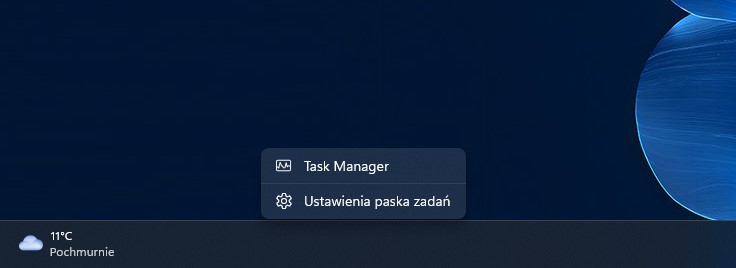
Jest jednak jeden haczyk. Nie wszyscy z Was, którzy już zainstalowali Windows 11 22H2 i aktualizację "Moment 1" otrzymają dziś skrót do Menedżera zadań na pasku zadań. Microsoft informuje, że funkcja ta wdrażana "będzie w nadchodzących tygodniach". Mamy jednak stosunkowo prosty sposób, aby wymusić już dziś wyświetlanie wspomnianego skrótu. Tak naprawdę wystarczy wykonać poniższą modyfikację w Edytorze rejestru:
- Wejdź do menu Start, wpisz regedit i uruchom Edytor rejestru.
- Przejdź do: HKLM\SYSTEM\CurrentControlSet\Control\FeatureManagement\Overrides\4
- Kliknij prawym przyciskiem myszki folder 4 i wybierz Nowy -> Klucz.
- Wpisz następującą nazwę klucza: 1887869580 i naciśnij Enter.
- Teraz kliknij prawym przyciskiem myszki utworzony przed chwilą klucz 1887869580 i wybierz Nowy -> Wartość DWORD (32-bitowa).
- Wpisz następującą nazwę wartości: EnabledState i naciśnij Enter.
- Teraz kliknij dwukrotnie wartość EnabledState, wprowadź wartość 2 i kliknij przycisk OK.
- Kliknij menu Edytuj -> Nowy -> Wartość DWORD (32-bitowa) i wpisz jej nazwę: EnabledStateOptions
- Na koniec uruchom ponownie komputer.